Om du har problem med att få Dying Light 2:s flerspelarkomponent att fungera på din PC, är du inte ensam. Tyvärr verkar det som om det inte finns någon enkel lösning på problemet för tillfället. Det finns dock några saker du kan prova som kan hjälpa till att få saker att fungera.
Se först till att du har den senaste versionen av spelet installerad. Om du spelar via Steam kan du göra detta genom att högerklicka på spelet i ditt bibliotek och välja 'Sök efter uppdateringar'.
produktivitetsappar från Microsoft
Om det inte fungerar, försök att verifiera spelfilerna via Steam. Återigen, högerklicka på spelet i ditt bibliotek och välj 'Egenskaper'. Under fliken 'Lokala filer' klickar du på 'Verifiera spelfilers integritet'. Detta kommer att kontrollera för att se till att alla spelets filer finns och redovisas, och kommer att ladda ner alla som saknas igen.
Om du fortfarande har problem är nästa steg att försöka starta om din router. Detta rensar eventuella anslutningsproblem som kan orsaka problem. För att göra detta kopplar du helt enkelt ur routern från eluttaget i 30 sekunder och kopplar sedan in den igen.
Slutligen, om du fortfarande inte har tur kan du behöva kontakta spelets utvecklare, Techland, för ytterligare hjälp. Det bästa sättet att göra detta är genom företagets supportsida . Förhoppningsvis, med lite tålamod och ansträngning, kommer du att kunna få igång Dying Light 2:s multiplayer på din PC.
Dying Light 2 är känt för sin fantastiska salongsplattform och fängslande historia som kan formas som du vill. Vissa användare har rapporterat att de inte kan spela spelet med sina vänner och inte kan bjuda in dem. Oftast löses problemet med så enkla saker som att stänga av enheten och starta om den. I den här artikeln ska vi hitta alla möjliga lösningar för att se vad du kan göra om Dying Light 2 multiplayer fungerar inte .

pubg musacceleration
Fixade ett problem som gjorde att Dying Light 2 multiplayer inte fungerade.
Om Dying Light 2 multiplayer inte fungerar på din Windows-dator, följ de lösningar, förslag och lösningar som nämns nedan:
- Skapa en fest före spelet
- Minska antalet vänner på Steam
- Synkronisering av data och tid
- Verifiera spelfiler
- hamn framför
- Spela spelet offline
Låt oss prata om dem i detalj.
1] Skapa en pre-game party
Först och främst, se till att du slutför prolognivån och når pestmarkörerna, och slutför den, eftersom multiplayern först då kommer att låsas upp. Dying Light 2 är ett samarbetsspel och du har två alternativ, Friends och Random Join, men det stöder inte plattformsoberoende. Om du har passerat nivån och problemet kvarstår, så enligt vissa användare kan detta problem lösas genom att ha en fest före matchen. Vi kommer att göra detsamma och se om problemet är löst eller inte.
2] Minska antalet vänner på Steam.
Att ha många vänner på Steam låter bra och kan också vara roligt, men i de fallen kan det också orsaka problem och så verkar det vara här. Därför rekommenderar vi att du begränsar antalet Steam-vänner som kanske inte är i kontakt med dig. Men om du är en individ och har en privat vänkrets kanske du vill undvika detta beslut.
bildförhållande windows 10
För att göra detta, starta Steam och gå till avsnittet 'Vänner och chatt'. Hitta kontot du vill bli vän med, högerklicka på dess namn och välj 'Hantera'. Klicka slutligen på 'Ta bort som vän'. Testa nu att spela i co-op-läge och se om problemet kvarstår eller inte.
3] Synkronisera data och tid
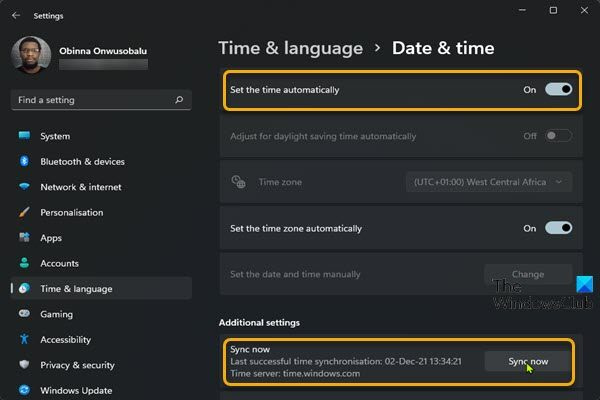
Internetanslutningsproblem som bristande synkronisering mellan tid och datum på din enhet och internettiden verkar vara orsaken till felet. Anledningen till detta är att din förfrågan till spelservern inte går igenom, vilket resulterar i felet i fråga. Att synkronisera din enhets datum och tid med Internet kan enkelt lösa det här problemet. Så här kan du göra detsamma:
- Tryck på Win+I för att öppna inställningar.
- Klicka på 'Tid och språk' och gå sedan till avsnittet 'Datum och tid'.
- Slå på 'Ställ in tid automatiskt' och välj din tidszon.
- Gå nu till Avancerade inställningar och klicka på knappen Synkronisera nu.
Efter det, starta om spelet och se om dess flerspelarläge fungerar.
4] Kontrollera spelfiler
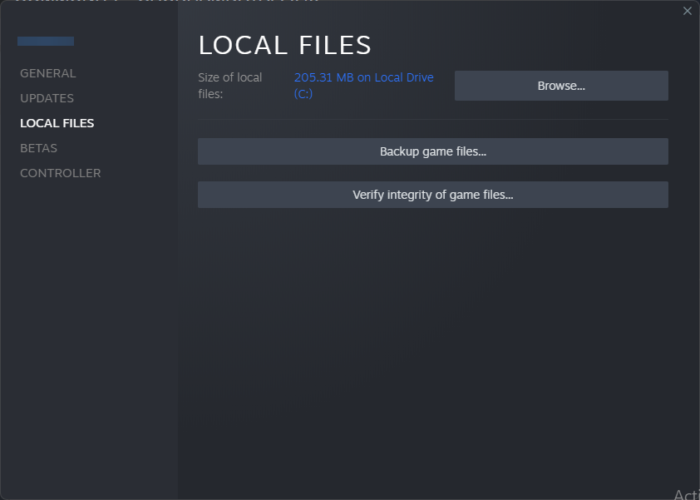
En mycket enkel felsökningsguide när ett sådant problem uppstår är att verifiera spelfilernas integritet. Den kan vara skadad och orsaka det angivna felet. Att använda Steam kan ersätta den skadade filen med nya filer, vilket i gengäld löser problemet. Följ instruktionerna nedan för att verifiera spelfilerna:
msn explorer 11
- Starta Steam och gå till dess bibliotek.
- Högerklicka på spelets namn och välj 'Egenskaper'.
- Klicka på 'Lokala filer' och välj Verifiera spelfilernas integritet .
Om det fanns några skadade spelfiler kommer Steam att ersätta dem, men det kan ta lite tid. Efter det, starta spelet, prova att spela med dina vänner och se om du kan.
Läsa : Roller Champions multiplayer fungerar inte på PC
5] Babord framåt
Du kan stöta på det här problemet om din dator har problem med att upprätta kommunikation mellan servern och klienten. Problemet uppstår på grund av den strikta NAT-typen och kan lösas genom att aktivera portvidarebefordran. Även om varje router har portvidarebefordran, rekommenderar vi att du ber din internetleverantör att göra det åt dig eftersom det blir säkrare, eller åtminstone ber dem att hjälpa dig.
6] Spela spelet offline.
Denna lösning är mer en lösning snarare än en felsökningslösning, vilket innebär att du måste göra detta varje gång du spelar spelet. Stäng av internet, starta spelet och vänta på att filen ska laddas. När detta är gjort slår du på Internet och väntar på att ditt spel ska ansluta till det. Förhoppningsvis efter det kommer du att kunna bjuda in dina vänner och ha lite kul med dem.
Läsa: Fixade ett problem som hindrade Halo Infinite multiplayer från att laddas på PC.











![Xbox upptäcker inte extern lagring [Fast]](https://prankmike.com/img/xbox/5E/xbox-not-detecting-external-storage-fixed-1.jpg)



